این روزها می توانید کارهایی را که باید انجام دهید سخت باشد. بنابراین ، داشتن یک تقویم به راحتی در دسترس امری مهم است. و اگر انتخاب شما تقویم گوگل است ، پس از یکی از محبوب ترین تقویم های دیجیتال در آنجا استفاده می کنید.
احتمالاً برنامه تقویم Google در دستگاه تلفن همراه خود را دارید ، اما دسک تاپ شما چیست؟ شما باید بتوانید هنگام کار بر روی رایانه خود ، به راحتی Google Calendar را باز کنید.
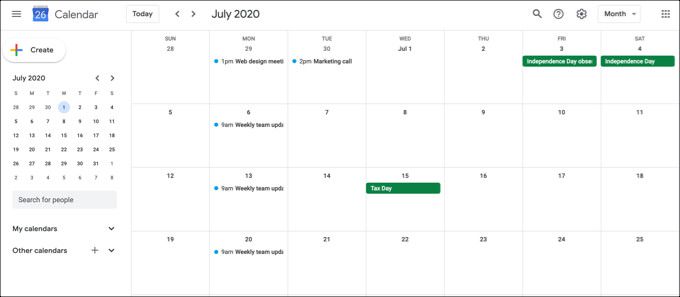
برای کمک به شما در دسترسی سریع تر به تقویم Google روی دسک تاپ شما ، در اینجا پنج روش مفید برای انجام آن وجود دارد. / p>
تقویم Google را در ویندوز دریافت کنید
اگر کاربر ویندوز هستید ، در اینجا دو روش بسیار ساده برای قرار دادن تقویم گوگل بر روی دسک تاپ شما وجود دارد. برنامه
رایانه ویندوز شما دارای یک تقویم پیش فرض است که به شما امکان می دهد علاوه بر انواع دیگر تقویم ها ، یک حساب Google متصل کنید. اگر برای اولین بار از برنامه تقویم در ویندوز استفاده می کنید ، دستورالعمل هایی را برای راه اندازی دنبال کنید.

اگر قبلاً از تقویم در Windows استفاده می کنید ، این موارد را دنبال کنید مراحل اتصال Google Calendar خود را انجام دهید.
In_content_1 همه: [300x250] / dfp: [640x360]->می توانید نوار کناری تنظیمات را ببندید و به تقویم برگردید.
روی کلیک کنید برای باز کردن نوار کناری ، دکمهرا در سمت چپ بالای برنامه باز کنید. حساب Google را که اخیراً اضافه کرده اید خواهید دید ، بنابراین کادر کنار آن را علامت بزنید.

از برنامه Outlook Microsoft استفاده کنید
شاید ترجیح دهید از آن استفاده کنید تقویم موجود در Outlook در رایانه Windows شما. در این صورت ، می توانید تقویم Google خود را به آن اضافه کنید.
